excel表格内加入斜线的教程
发布时间:2016-11-07 16:41
相关话题
Excel中的带斜线表头具体该如何加入的呢?接下来是小编为大家带来的excel表格内加入斜线的教程,供大家参考。
excel表格内加入斜线的教程(一)
步骤1:如第一个图,我们要对H6这个单元格添加斜线,对科目和姓名来进行说明。首先现在该单元格添加一个斜线。点击H6单元格,右键-设置单元格格式-选择边框,在边框图标下有几个边框的样式,我们选择最后一个,斜向下的斜线。
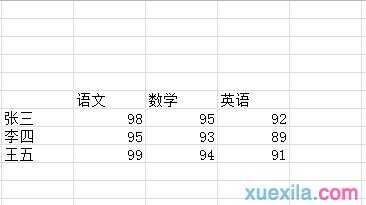
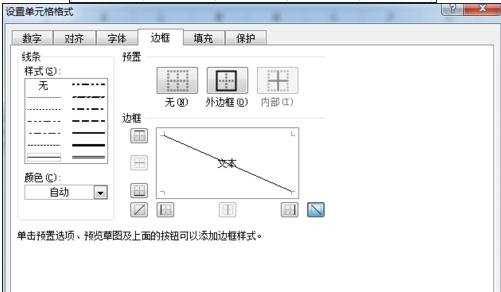
步骤2:点击确认之后,单元格里面就有该斜线了,然后双击单元格在里面输入文字,这里要注意一点,两个名称要隔行写,而且要先写横列的名称。写好科目(横列的名称)之后按住Alt+Enter键,换行写竖列的名称。
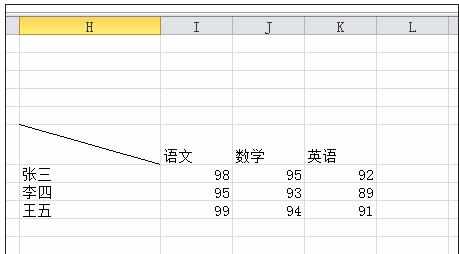
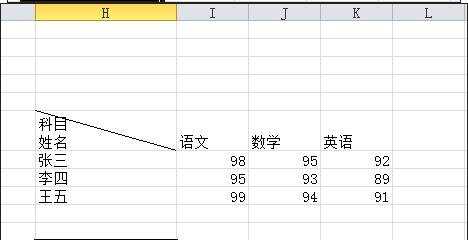
步骤3:写好之后会发现一个问题,就是格式不好看。这个要等你把单元格的间距拉好之后,然后你点击单元格,然后在科目的前面用点击空格键,把这个名称放到后面就可以了。
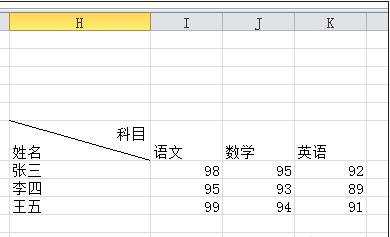
excel表格内加入斜线的教程(二)
步骤1:选中A1单元格,鼠标右键 -【设置单元格格式】-【边框】- 点击右下角的【斜线】按钮添加一条自单元格左上角到右下角的斜线,完成后确定,效果如下图
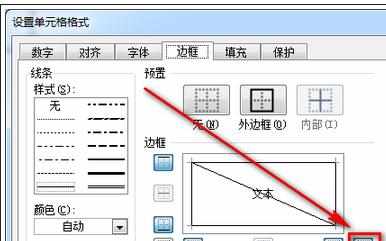

步骤2:将光标放在“姓名”前面,加上适量空格达到如下效果即可。
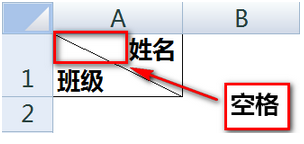
步骤3:点击【插入】-【形状】,选择【直线】即可。效果如下图
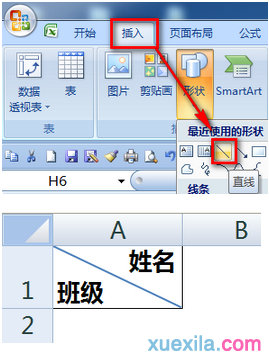
看了excel表格内加入斜线的教程还看了:
1.excel表格框内添加斜线的教程
2.excel表格内添加斜线的方法
3.excel表格内加斜杠的教程
4.excel2013怎么在单元格添加斜线
5.怎么在EXCEL表格中画斜线并添加文字
6.如何在Excel中画斜线
7.excel2007如何在表格中添加斜线
8.手把手教Excel表格划斜线的方法

excel表格内加入斜线的教程的评论条评论